Samsung GT-S5570 User Manual [po]

GT-S5570
Instrukcja obsługi
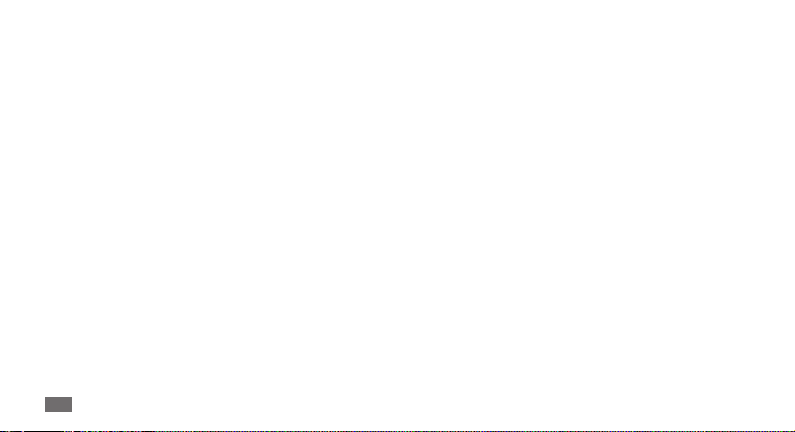
Korzystanie z instrukcji
obsługi
Dziękujemy za zakup mobilnego urządzenia rmy
Samsung. Zastosowanie w nim wyjątkowych technologii
opracowanych przez rmę Samsung oraz przestrzeganie
restrykcyjnych standardów zapewnia wysokiej jakości
komunikację mobilną i rozrywkę.
Niniejsza instrukcja obsługi ma na celu zaprezentowanie
użytkownikowi funkcji urządzenia.
Przeczytaj najpierw
W celu zagwarantowania bezpiecznej i prawidłowej •
eksploatacji przed przystąpieniem do korzystania z
urządzenia należy się zapoznać z informacjami o środkach
ostrożności oraz informacjami wymienionymi w niniejszej
instrukcji obsługi.
Korzystanie z instrukcji obsługi
2
W opisach zamieszczonych w tej instrukcji obsługi
•
uwzględniono domyślne ustawienia urządzenia.
Ilustracje i zrzuty ekranu użyte w niniejszej instrukcji
•
obsługi mogą się różnić od rzeczywistego produktu.
Zawartość niniejszej instrukcji obsługi może się różnić od
•
produktu lub od oprogramowania dostarczanego przez
usługodawców i operatorów. Może również ulec zmianie
bez uprzedzenia. Najnowszą wersję niniejszej instrukcji
obsługi można znaleźć w witrynie
www.samsungmobile.pl.
Dostępne funkcje i usługi dodatkowe mogą się różnić w
•
zależności od urządzenia, oprogramowania i operatora.
Format i sposób prezentacji niniejszej instrukcji obsługi
•
zależą od możliwości systemu operacyjnego Google
Android i mogą się różnić w zależności od systemu
używanego przez użytkownika.
Aplikacje i ich funkcje mogą się różnić w zależności od
•
kraju, regionu lub parametrów technicznych sprzętu. Firma
Samsung nie ponosi odpowiedzialności za problemy z
wydajnością spowodowane przez oprogramowanie innych
rm.
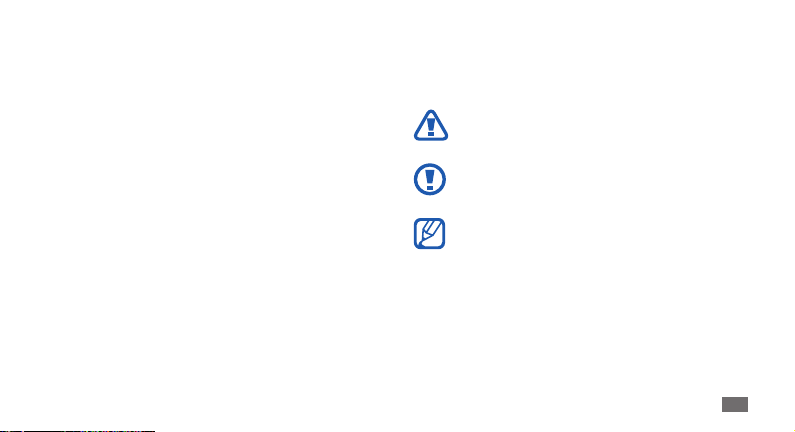
•
Firma Samsung nie ponosi odpowiedzialności za problemy
z wydajnością lub zgodnością wynikające z edycji ustawień
rejestru przez użytkownika.
Oprogramowanie urządzenia można zaktualizować,
•
odwiedzając witrynę www.samsungmobile.pl.
Dźwięki, tapety i obrazy są dostarczane z urządzeniem
•
na podstawie umowy licencyjnej o ograniczonym
użytkowaniu zawartej między rmą Samsung a
ich odpowiednimi właścicielami. Wyodrębnianie
tych materiałów i wykorzystywanie ich do celów
komercyjnych lub innych stanowi naruszenie praw do
własności intelektualnej. Firma Samsung nie ponosi
odpowiedzialności za takie naruszenia ze strony
użytkownika.
Niniejszą instrukcję obsługi należy zachować do przyszłego
•
wykorzystania.
Ikony pomocnicze
Przed rozpoczęciem korzystania z urządzenia należy poznać
znaczenie ikon stosowanych w niniejszej instrukcji obsługi:
Ostrzeżenie — sytuacje, które mogą spowodować
zranienie użytkownika lub innych osób.
Przestroga — sytuacje, które mogą spowodować
uszkodzenie urządzenia lub innego sprzętu.
Uwaga — uwagi, wskazówki dotyczące
użytkowania i informacje dodatkowe.
Korzystanie z instrukcji obsługi
3
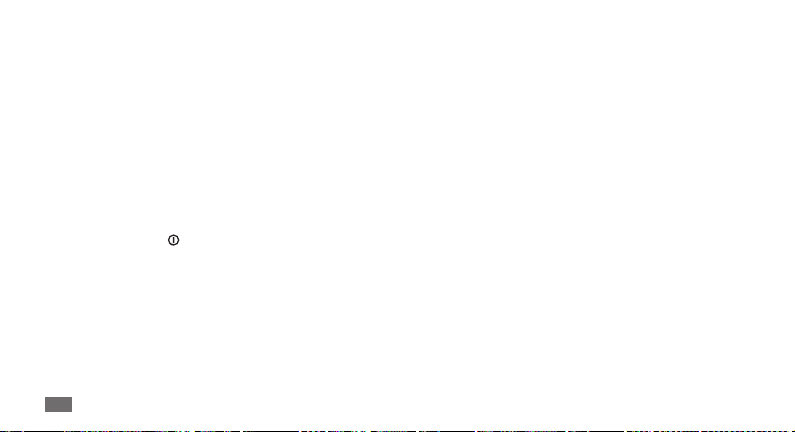
Przeczytaj — strony zawierające informacje na
►
określony temat, na przykład:
„patrz strona 12”).
→
Następnie — kolejność opcji lub menu, które
należy wybrać w celu wykonania konkretnej
czynności, na przykład: W trybie oczekiwania
otwórz listę aplikacji i wybierz opcje Ustawienia
O telefonie (oznacza to wybranie opcji Ustawienia,
a następnie O telefonie).
Nawiasy kwadratowe — klawisze urządzenia,
[ ]
na przykład: [
wyłączania/blokowania)
Korzystanie z instrukcji obsługi
4
] (oznacza klawisz włączania/
► str. 12 (oznacza:
Prawa autorskie
Copyright © 2011 Samsung Electronics
Niniejsza instrukcja obsługi jest chroniona na mocy
międzynarodowych przepisów o własności intelektualnej.
Żadna część niniejszej instrukcji obsługi nie może być
reprodukowana, dystrybuowana, tłumaczona ani przesyłana
→
w jakiejkolwiek formie, ani za pomocą jakichkolwiek środków
elektronicznych lub mechanicznych, w tym kopiowana,
nagrywana lub przechowywana w jakimkolwiek systemie
archiwizacyjnym bez uprzedniej pisemnej zgody rmy
Samsung Electronics.
Znaki towarowe
SAMSUNG i logo SAMSUNG to zastrzeżone znaki towarowe •
rmy Samsung Electronics.
Logo Android, Google Search
•
Mail
, YouTube™, Android Market™ i Google Talk™ to
™
zastrzeżone znaki towarowe rmy Google, Inc.
, Google Maps™, Google
™
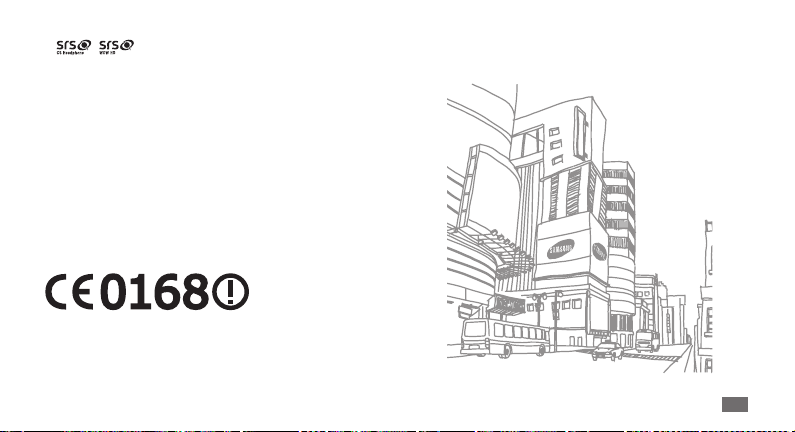
• i to znaki towarowe rmy SRS Labs, Inc.
Technologie CS Headphone i WOW HD wykorzystano na
podstawie licencji rmy SRS Labs, Inc.
Bluetooth
•
SIG, Inc. na całym świecie.
Oracle i Java to zastrzeżone znaki towarowe rmy Oracle
•
i/lub jej spółek zależnych. Pozostałe nazwy mogą być
znakami towarowymi odpowiednich właścicieli.
Wi-Fi
•
znaki towarowe stowarzyszenia Wi-Fi Alliance.
Wszelkie inne znaki towarowe i prawa autorskie należą do
•
ich odnośnych właścicieli.
to zastrzeżony znak towarowy rmy Bluetooth
®
, logo Wi-Fi CERTIFIED oraz logo Wi-Fi to zastrzeżone
®
Korzystanie z instrukcji obsługi
5
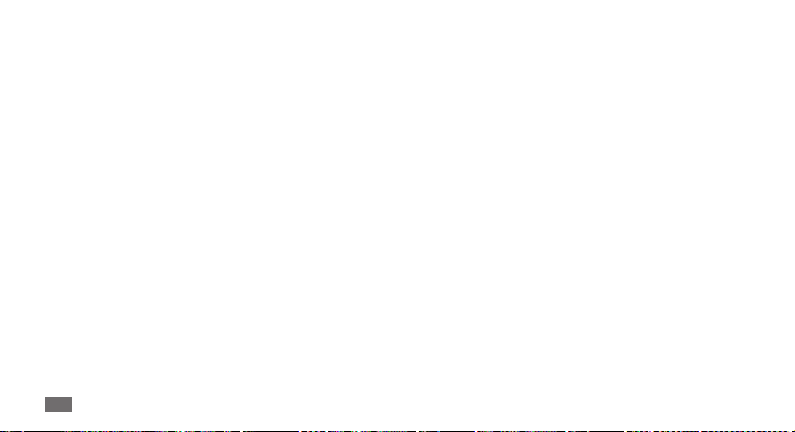
Spis treści
Montaż ...................................................... 10
Rozpakowywanie .................................................. 10
Instalowanie karty SIM lub USIM i baterii ....... 10
Ładowanie baterii ................................................. 12
Wkładanie karty pamięci (opcjonalnie) ........... 14
Zakładanie paska na rękę (opcjonalne) ........... 17
Wprowadzenie ........................................ 18
Włączanie i wyłączanie urządzenia .................. 18
Zapoznanie z urządzeniem ................................ 19
Korzystanie z ekranu dotykowego ................... 22
Spis treści
6
Blokowanie i odblokowywanie ekranu
dotykowego i klawiszy ........................................ 23
Ekran trybu oczekiwania ..................................... 23
Dostęp do aplikacji ............................................... 26
Dostosowywanie urządzenia ............................. 28
Wprowadzanie tekstu .......................................... 31
Pobieranie aplikacji z serwisu Android
Market ...................................................................... 35
Pobieranie plików z Internetu ............................ 36
Synchronizacja danych ........................................ 36
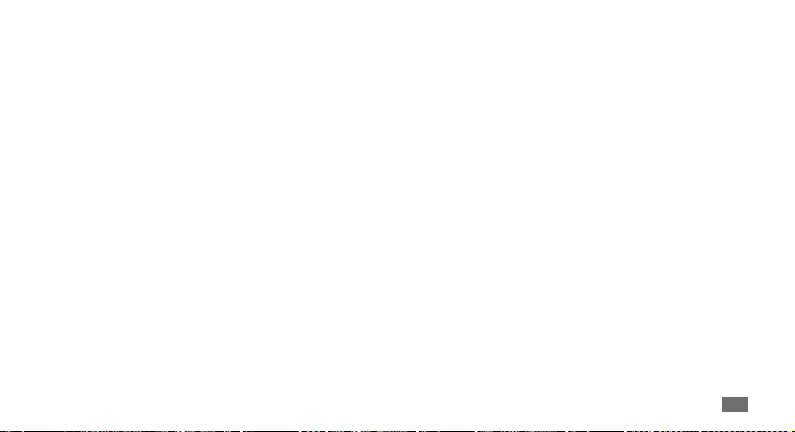
Komunikacja ............................................ 38
Połączenia ............................................................... 38
Wiadomości ............................................................ 42
Google Mail ............................................................ 44
Poczta e-mail .......................................................... 46
Talk ............................................................................ 48
Social Hub ............................................................... 49
Rozrywka .................................................. 50
Aparat ...................................................................... 50
Galeria ...................................................................... 58
Muzyka .................................................................... 60
Radio FM .................................................................. 63
Informacje osobiste ................................ 67
Kontakty .................................................................. 67
Kalendarz ................................................................ 71
Notatka .................................................................... 72
Dyktafon .................................................................. 73
WWW ......................................................... 74
Internet .................................................................... 74
Mapy ......................................................................... 77
Latitude ................................................................... 79
Miejsca ..................................................................... 80
Nawigacja ................................................................ 80
Spis treści
7
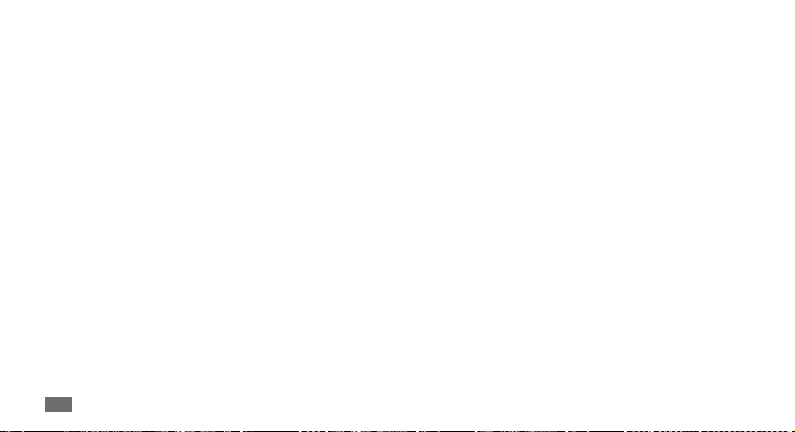
Szukaj ....................................................................... 81
YouTube ................................................................... 81
Wiadomości i pogoda .......................................... 83
Samsung Apps ....................................................... 83
Giełda ....................................................................... 84
Łączność ................................................... 85
Bluetooth ................................................................ 85
Wi-Fi .......................................................................... 87
Router Wi-Fi ............................................................ 88
USB tethering ......................................................... 89
Połączenia z komputerem .................................. 90
Połączenia VPN ...................................................... 91
Spis treści
8
Narzędzia ................................................. 93
Zegar ........................................................................ 93
Kalkulator ................................................................ 94
Moje pliki ................................................................. 94
Quickoce .............................................................. 95
Zestaw narzędzi SIM ............................................. 95
Menedżer zadań .................................................... 96
Wyszukiwanie głosowe ....................................... 96
Ustawienia ............................................... 97
Dostęp do menu Ustawienia .............................. 97
Komunikacja .......................................................... 97
Ustawienia połączeń ............................................ 99
Dźwięk ................................................................... 100
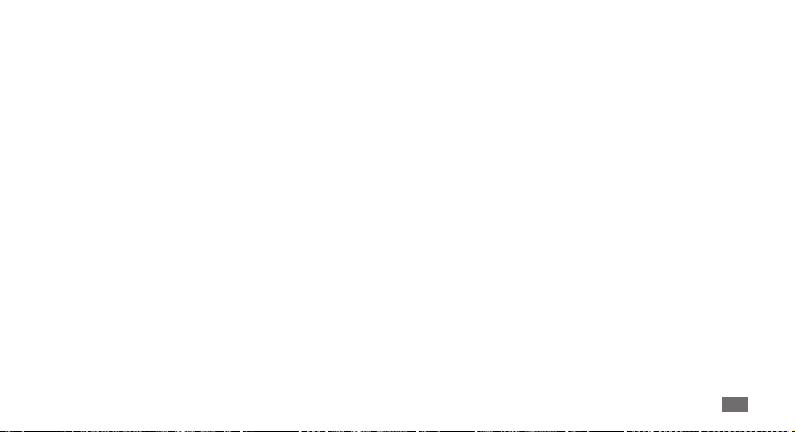
Wyświetlacz .......................................................... 100
Lokalizacja i zabezp. ........................................... 102
Aplikacje ................................................................ 103
Konta i synchronizacja ....................................... 103
Prywatność ........................................................... 104
Karta i pamięć telefonu ..................................... 104
Wyszukiwarka ...................................................... 104
Język i klawiatura ................................................ 105
Ustawienia głosowe ........................................... 107
Dostępność ........................................................... 108
Data i godzina ...................................................... 108
O telefonie ............................................................ 108
Rozwiązywanie problemów ............... 109
Ostrzeżenia dotyczące
bezpieczeństwa .................................... 115
Indeks ...................................................... 126
Spis treści
9
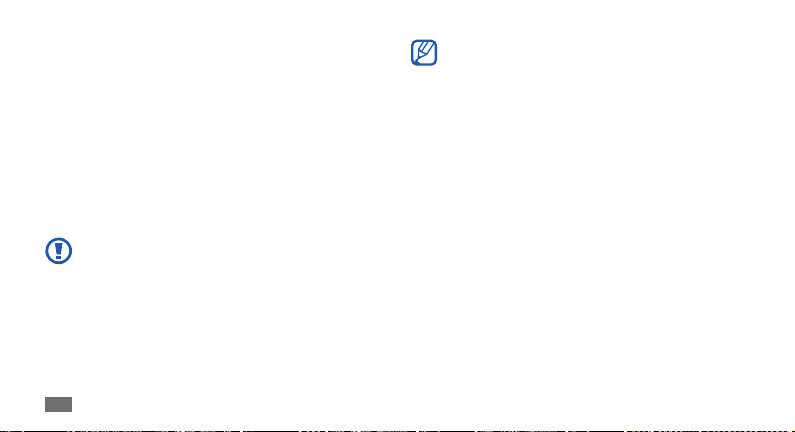
Montaż
Rozpakowywanie
Należy sprawdzić, czy pudełko z produktem zawiera
następujące elementy:
urządzenie,
•
baterię (litowo-jonowa / 1200 mAh),•
ładowarkę podróżną,•
podręcznik użytkownika.•
Należy używać tylko oprogramowania
zatwierdzonego przez rmę Samsung.
Oprogramowanie pirackie lub nielegalne może
spowodować uszkodzenia albo awarie nieobjęte
gwarancją producenta.
Montaż
10
Elementy oferowane z urządzeniem mogą się różnić •
w zależności od oprogramowania i akcesoriów
dostępnych w określonym regionie lub oferowanych
przez określonego usługodawcę.
Dodatkowe akcesoria można nabyć u lokalnego
•
przedstawiciela rmy Samsung.
Dostarczone akcesoria są optymalnie dostosowane
•
do tego urządzenia.
Akcesoria inne niż dostarczone mogą być
•
niezgodnie z używanym urządzeniem.
Instalowanie karty SIM lub USIM i
baterii
Po podpisaniu umowy abonenckiej z operatorem sieci
komórkowej użytkownik otrzymuje kartę SIM (Subscriber
Identity Module), na której znajdują się szczegółowe
informacje o abonamencie, takie jak kod PIN (Personal
Identication Number) i dostępne usługi opcjonalne. W
przypadku usług UMTS i HSDPA można nabyć kartę USIM
(Universal Subscriber Identity Module).
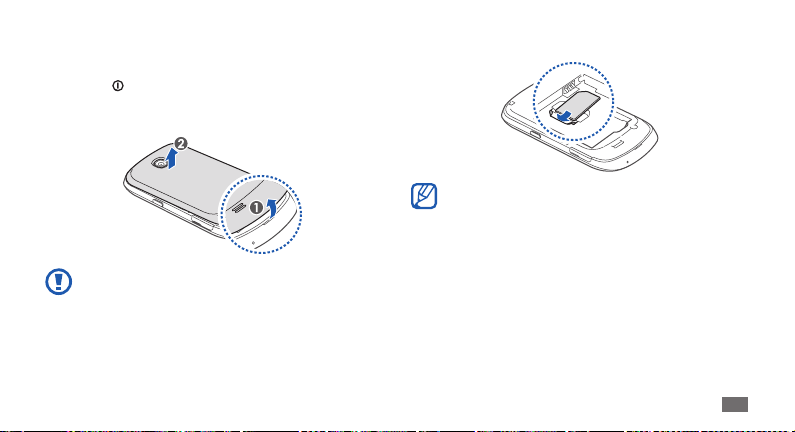
Aby zainstalować kartę SIM lub USIM i baterię:
Jeżeli urządzenie jest włączone, naciśnij i przytrzymaj
1
klawisz [ ], a następnie wybierz opcję Wyłączanie, aby
je wyłączyć.
Zdejmij tylną pokrywę.
2
Należy uważać, aby podczas zdejmowania tylnej
pokrywy nie uszkodzić paznokci.
Włóż kartę SIM lub USIM.
3
Włóż kartę SIM lub USIM do urządzenia, tak aby •
pozłacane styki były skierowane w dół.
Bez włożonej karty SIM lub USIM można korzystać
•
z usług innych niż sieciowe oraz z niektórych menu
urządzenia.
Montaż
11
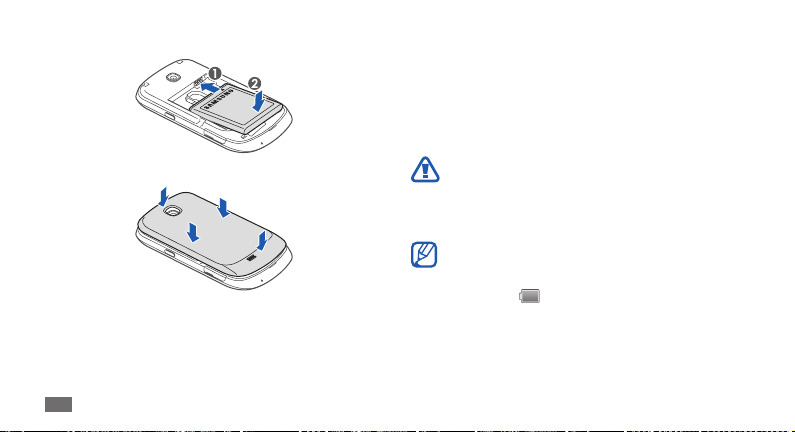
Włóż baterię.
4
Załóż tylną pokrywę.
5
Montaż
12
Ładowanie baterii
Przed pierwszym włączeniem urządzenia należy naładować
baterię.
Baterię w urządzeniu można ładować, używając ładowarki
podróżnej lub podłączając je do komputera za pomocą kabla
do przesyłania danych.
Należy używać wyłącznie ładowarek i kabli
zatwierdzonych przez rmę Samsung. Używanie
niezatwierdzonych ładowarek lub kabli może
spowodować eksplozję baterii albo uszkodzenie
urządzenia.
Gdy bateria jest bliska rozładowaniu, jest emitowany
sygnał ostrzegawczy i wyświetlany komunikat o
niskim poziomie naładowania baterii. Dodatkowo
ikona baterii
naładowania baterii jest zbyt niski, urządzenie wyłącza
się automatycznie. Aby kontynuować korzystanie z
urządzenia, należy naładować jego baterię.
jest pusta i miga. Jeżeli poziom
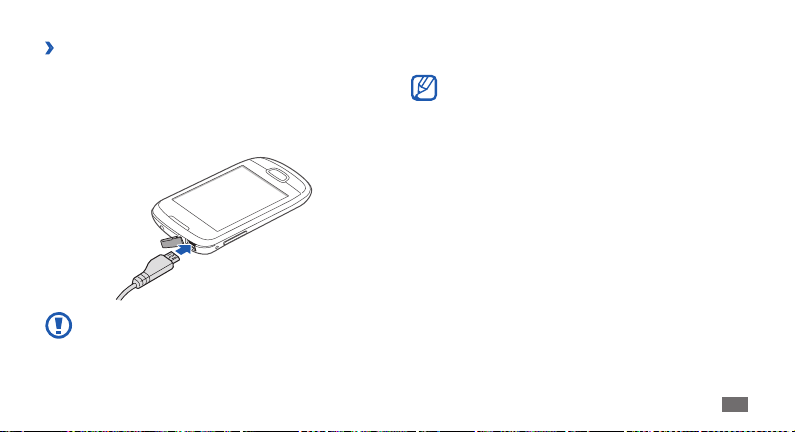
Ładowanie przy użyciu ładowarki
›
podróżnej
Otwórz pokrywę gniazda wielofunkcyjnego na górze
1
urządzenia.
Podłącz małą wtyczkę ładowarki podróżnej do gniazda
2
wielofunkcyjnego.
Nieprawidłowe podłączenie ładowarki podróżnej
może spowodować poważne uszkodzenie urządzenia.
Żadne uszkodzenia wynikające z nieprawidłowej
obsługi nie są objęte gwarancją.
Podłącz dużą wtyczkę ładowarki podróżnej do gniazda
3
elektrycznego.
Z urządzenia można korzystać podczas ładowania, •
jednak powoduje to wydłużenie czasu całkowitego
ładowania baterii.
Podczas ładowania baterii ekran dotykowy może nie
•
funkcjonować ze względu na niestabilność źródła
zasilania. W takim przypadku ładowarkę należy
odłączyć od urządzenia.
Podczas ładowania urządzenie może się nagrzewać.
•
Jest to normalne zjawisko, które nie powinno
wpływać na trwałość ani wydajność urządzenia.
Jeżeli urządzenie nie jest prawidłowo ładowane,
•
należy je odnieść wraz z ładowarką do centrum
serwisowego rmy Samsung.
Montaż
13
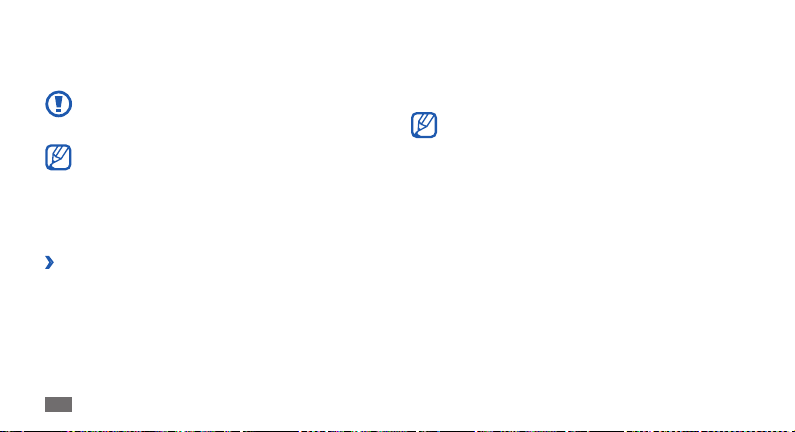
Po naładowaniu baterii (gdy ikona baterii nie jest
4
animowana) ładowarkę należy odłączyć od urządzenia, a
następnie od gniazda elektrycznego.
Nie należy wyjmować baterii przed odłączeniem
ładowarki podróżnej. Może to spowodować
uszkodzenie urządzenia.
Nieużywaną ładowarkę podróżną należy odłączyć w
celu zaoszczędzenia energii. Ładowarka podróżna nie
ma wyłącznika zasilania, dlatego w celu przerwania
zasilania należy odłączyć ją od gniazda elektrycznego.
Podczas używania ładowarka podróżna powinna się
znajdować w pobliżu gniazda elektrycznego.
Ładowanie przy użyciu kabla do
›
przesyłania danych
Przed rozpoczęciem ładowania należy się upewnić, że
komputer jest włączony.
Otwórz pokrywę gniazda wielofunkcyjnego na górze
1
urządzenia.
Montaż
14
Podłącz jeden koniec (mikro USB) kabla do przesyłania
2
danych do gniazda wielofunkcyjnego.
Podłącz drugi koniec kabla do przesyłania danych do
3
portu USB komputera.
W zależności od używanego kabla do przesyłania
danych ładowanie może się rozpocząć z pewnym
opóźnieniem.
Po całkowitym naładowaniu baterii (gdy ikona baterii nie
4
jest animowana) odłącz kabel do przesyłania danych od
urządzenia, a następnie od komputera.
Wkładanie karty pamięci
(opcjonalnie)
Aby przechowywać dodatkowe pliki multimedialne, należy
włożyć kartę pamięci. Urządzenie obsługuje karty microSD
lub microSDHC
(zależnie od producenta karty pamięci i jej rodzaju).
o pojemności maksymalnej do 32 GB
™
™
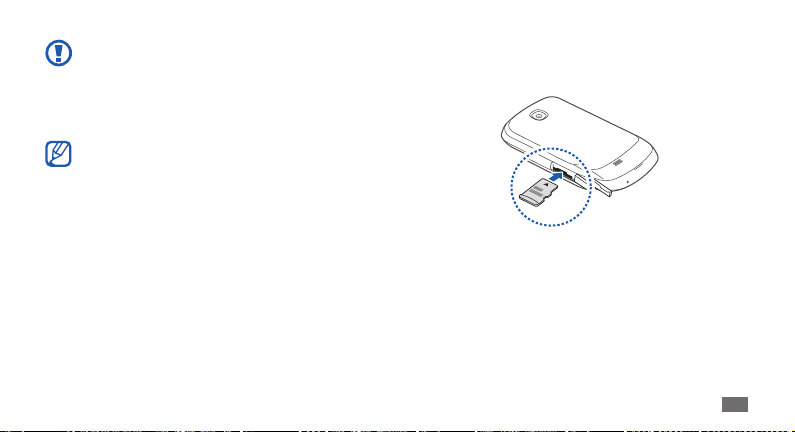
Firma Samsung stosuje obowiązujące standardy w
zakresie kart pamięci. Niektóre marki mogą nie być
całkowicie zgodne z urządzeniem. Użycie niezgodnej
karty pamięci może być przyczyną uszkodzenia
urządzenia i samej karty, a także utraty zapisanych na
karcie danych.
Urządzenie obsługuje tylko karty pamięci z •
systemem plików FAT. Jeżeli zostanie włożona
karta pamięci sformatowana w innym systemie
plików, urządzenie wyświetli monit o jej ponowne
formatowanie.
Częste zapisywanie i usuwanie danych powoduje
•
skrócenie trwałości kart pamięci.
Po włożeniu karty pamięci do urządzenia katalog
•
plików karty jest dostępny w folderze sdcard.
Otwórz pokrywę gniazda karty pamięci z boku
1
urządzenia.
Włóż kartę pamięci, kierując pozłacane styki w dół.
2
Wciśnij kartę pamięci do gniazda karty, aż do
3
zablokowania jej w odpowiednim miejscu.
Zamknij pokrywę gniazda karty pamięci.
4
Montaż
15
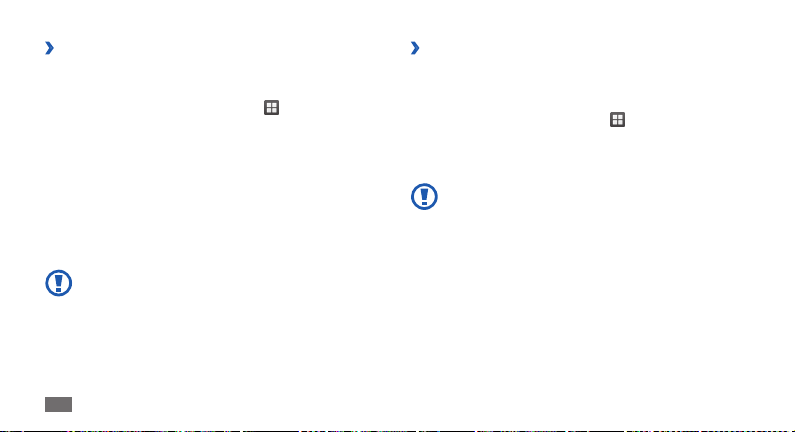
Wyjmowanie karty pamięci
›
W celu bezpiecznego wyjęcia karty pamięci należy ją
najpierw odinstalować.
W trybie oczekiwania wybierz opcję
1
Karta i pamięć telefonu
→
OK.
Otwórz pokrywę gniazda karty pamięci z boku
2
urządzenia.
Ostrożnie naciśnij kartę pamięci, tak aby odłączyła się od
3
telefonu.
Wysuń kartę z gniazda karty pamięci.
4
Zamknij pokrywę gniazda karty pamięci.
5
Karty nie należy wyjmować, gdy są na nią przenoszone
dane lub jest ona używana przez urządzenie. Może to
spowodować utratę danych i/lub uszkodzenie karty
lub urządzenia.
Montaż
16
→
Odinstaluj kartę pamięci
→ Ustawienia →
Formatowanie karty pamięci
›
Karta sformatowana w czytniku na komputerze może być
niezgodna z urządzeniem. Kartę pamięci należy formatować
wyłącznie w urządzeniu.
W trybie oczekiwania wybierz opcje
Karta i pamięć telefonu
Formatuj kartę pamięci
Usuń wszystko.
Przed przystąpieniem do formatowania karty pamięci
należy wykonać kopię zapasową wszystkich ważnych
danych zapisanych na urządzeniu. Gwarancja
producenta nie uwzględnia utraty danych w wyniku
działań użytkownika.
→
Odinstaluj kartę pamięci →
→
Formatuj kartę pamięci →
→ Ustawienia →
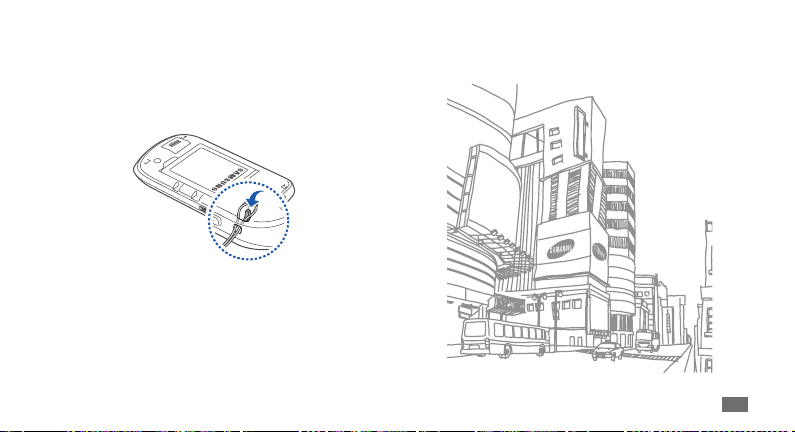
Zakładanie paska na rękę
(opcjonalne)
Zdejmij tylną pokrywę.
1
Wsuń pasek przez otwór i zaczep go o niewielki występ.
2
Załóż tylną pokrywę.
3
Montaż
17
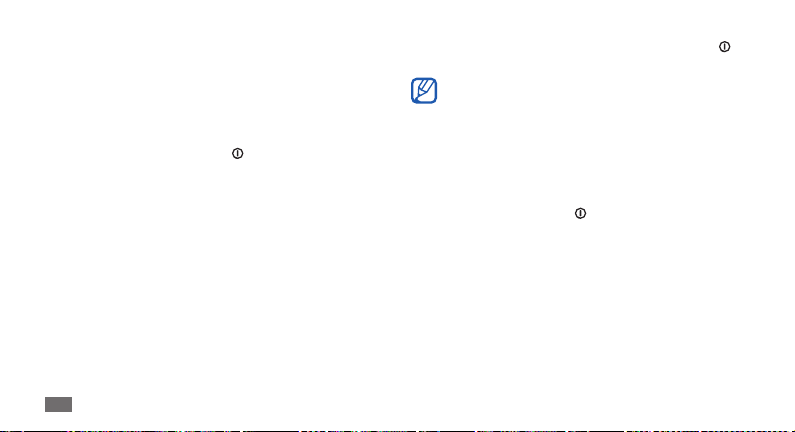
Wprowadzenie
Włączanie i wyłączanie urządzenia
Aby włączyć urządzenie:
Naciśnij i przytrzymaj klawisz [
1
Po pierwszym włączeniu urządzenia skonguruj je,
2
wykonując polecenia wyświetlane na ekranie.
Wprowadzenie
18
].
Aby wyłączyć urządzenie, naciśnij i przytrzymaj klawisz [
następnie wybierz opcję Wyłączanie.
W miejscach, w których używanie urządzeń •
bezprzewodowych jest zabronione, np. w
samolotach i szpitalach, należy przestrzegać
wszystkich widocznych ostrzeżeń i wskazówek
udzielanych przez personel.
Aby korzystać tylko z usług urządzenia innych
•
niż sieciowe, należy przełączyć je do trybu
samolotowego (Airplane mode). Naciśnij i
przytrzymaj klawisz [
Tryb Oine.
], a następnie wybierz opcję
], a
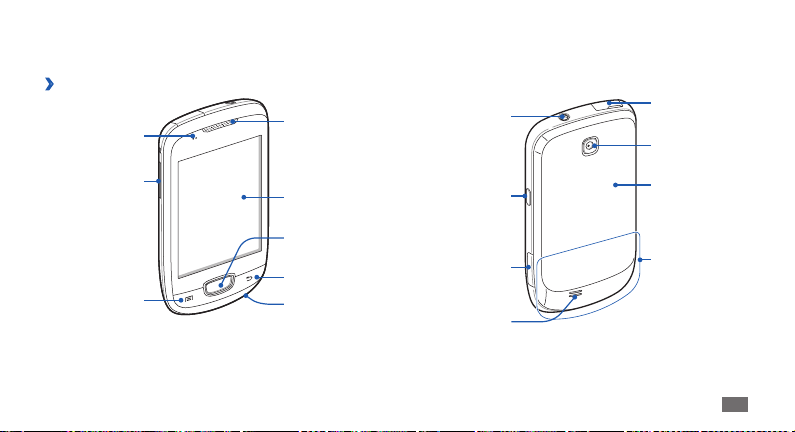
Zapoznanie z urządzeniem
Wygląd urządzenia
›
Czujnik
zbliżeniowy
Klawisz głośności
Klawisz menu
Słuchawka
Ekran dotykowy
Klawisz strony
domowej
Klawisz Wstecz
Mikrofon
Gniazdo zestawu
słuchawkowego
Klawisz włączenia/
wyłączenia/
blokady ekranu
Gniazdo karty
pamięci
Głośnik
Gniazdo
wielofunkcyjne
Obiektyw aparatu
Tylna pokrywa
Antena
wewnętrzna
Wprowadzenie
19

Klawisze
›
Klawisz Funkcja
Włączenia/
wyłączenia/
blokady
ekranu
Menu
Ekran
startowy
Wstecz Powrót do poprzedniego ekranu.
Głośność
Wprowadzenie
20
Włączanie urządzenia (naciśnij i
przytrzymaj), dostęp do szybkich
menu (naciśnij i przytrzymaj),
blokowanie ekranu dotykowego.
Otwieranie listy opcji dostępnych
na bieżącym ekranie; otwierania
paskaszybkiego wyszukiwania
(naciśnij i przytrzymaj).
Powrót do ekranu trybu
oczekiwania, otwarcie listy
ostatnio używanych aplikacji
(naciśnij i przytrzymaj).
Zmiana poziomu głośności
urządzenia.
Ikony wskaźników
›
Ikony wyświetlane na wyświetlaczu mogą się różnić w
zależności od kraju i operatora.
Ikona Denicja
Brak sygnału
Siła sygnału
Połączenie z siecią GPRS
Połączenie z siecią EDGE
Połączenie z siecią UMTS
Sieć WLAN włączona
Łączność Bluetooth włączona
Zestaw słuchawkowy Bluetooth podłączony
Włączona funkcja GPS
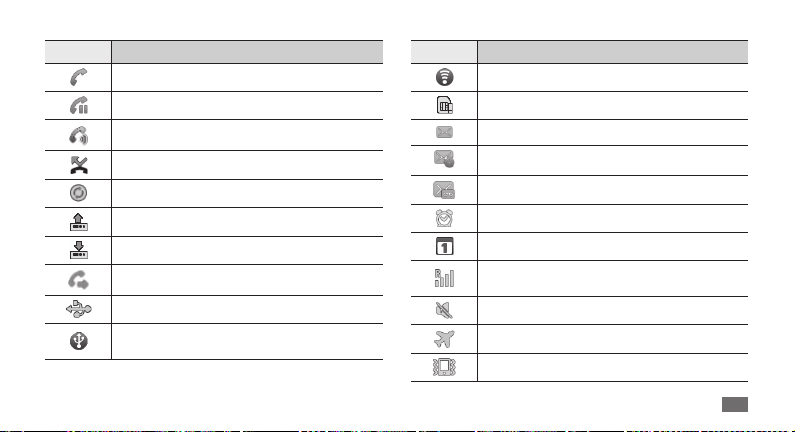
Ikona Denicja
Trwa połączenie
Połączenie zawieszone
Głośnik włączony
Połączenie nieodebrane
Synchronizacja z Internetem
Przekazywanie danych
Pobieranie danych
Przekazywanie połączeń włączone
Podłączono do komputera
Udostępnianie połączenia internetowego
przez USB włączone
Ikona Denicja
Włączona funkcja Router Wi-Fi
Brak karty SIM lub USIM
Nowa wiadomość SMS lub MMS
Nowa wiadomość e-mail
Nowa wiadomość w poczcie głosowej
Alarm włączony
Powiadomienie o wydarzeniu
Roaming (poza zwykłym obszarem usług
operatora)
Włączony tryb cichy
Włączony tryb oine
Włączony tryb wibracji
Wprowadzenie
21
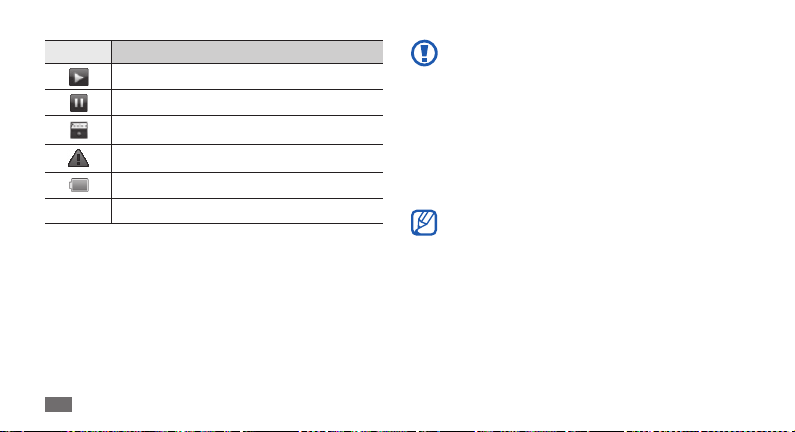
Ikona Denicja
Trwa odtwarzanie muzyki
Odtwarzanie muzyki wstrzymane
Radio FM włączone w tle
Wystąpił błąd lub jest wymagana ostrożność
Poziom naładowania baterii
10:00
Bieżąca godzina
Korzystanie z ekranu dotykowego
Korzystając z ekranu dotykowego urządzenia, można z
łatwością wybierać pozycje menu lub używać funkcji. W
dalszej części tematu przedstawiono informacje na temat
korzystania z ekranu dotykowego.
Wprowadzenie
22
Nie należy dotykać ekranu ostrymi przedmiotami, •
aby go nie porysować.
Nie wolno dopuścić do zetknięcia się ekranu
•
dotykowego z innymi urządzeniami elektrycznymi.
Wyładowania elektrostatyczne mogą spowodować
nieprawidłowe działanie ekranu dotykowego.
Nie wolno dopuścić do zetknięcia się ekranu
•
dotykowego z wodą. Ekran dotykowy może
działać nieprawidłowo po zetknięciu z wodą lub w
warunkach wysokiej wilgotności.
Aby w optymalny sposób używać ekranu •
dotykowego, przez rozpoczęciem eksploatacji
urządzenia należy zdjąć folię ochronną z ekranu.
Ekran dotykowy ma warstwę, która wykrywa
•
niewielkie ładunki elektryczne generowane przez
ciało ludzkie. W celu uzyskania najlepszego działania
ekranu należy go dotykać opuszkami palców. Ekran
dotykowy nie reaguje na dotykanie go cienko
zakończonymi przedmiotami, takimi jak rysik czy
długopis.
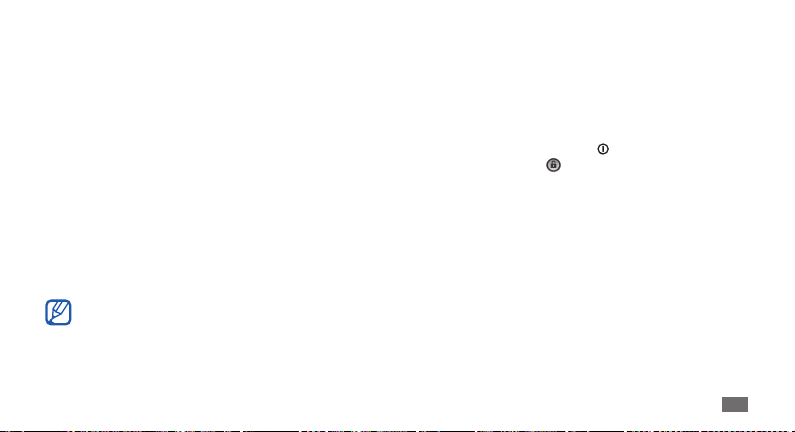
Sterowanie ekranem dotykowym umożliwiają wymienione
poniżej czynności:
Dotknięcie: dotknij palcem jeden raz, aby wybrać lub
•
uruchomić menu, opcję lub aplikację.
Dotknięcie i przytrzymanie: dotknij elementu i przytrzymaj
•
go przez ponad 2 sekundy, aby otworzyć podręczną listę
opcji.
Przeciąganie: dotknij ekranu i przesuń palec w górę, w dół,
•
w lewo lub w prawo, aby przesuwać elementy na listach.
Przeciąganie i upuszczanie: dotknij elementu palcem i
•
przytrzymaj go, a następnie przesuń palec, aby przenieść
element.
Dwukrotne dotknięcie: dwukrotnie dotknij palcem, aby
•
powiększać lub pomniejszać widok podczas wyświetlania
zdjęć lub stron internetowych.
Ekran dotykowy urządzenia zostanie wyłączony po •
pewnym czasie braku aktywności.
Czas podświetlenia można zmienić. W trybie
•
oczekiwania otwórz listę aplikacji i wybierz opcje
Ustawienia
ekranu.
→
Wyświetlacz → Wygaszanie
Blokowanie i odblokowywanie
ekranu dotykowego i klawiszy
Aby uniknąć niepożądanych działań, spowodowanych
przypadkowym naciśnięciem klawisza, można zablokować
ekran dotykowy i klawisze urządzenia.
Aby zablokować, naciśnij klawisz [
ekran i przeciągnij ikonę
]. Aby odblokować, włącz
w prawo aż do kropki.
Ekran trybu oczekiwania
Ekran trybu oczekiwania jest wyświetlany, gdy urządzenie
działa w trybie oczekiwania. Z ekranu trybu oczekiwania
można uzyskać dostęp do aplikacji. Jest na nim również
wyświetlany bieżący stan urządzenia.
Na ekranie trybu oczekiwania jest widocznych wiele paneli.
Aby przejść do panelu ekranu oczekiwania, przewiń w lewo
lub w prawo.
Wprowadzenie
23
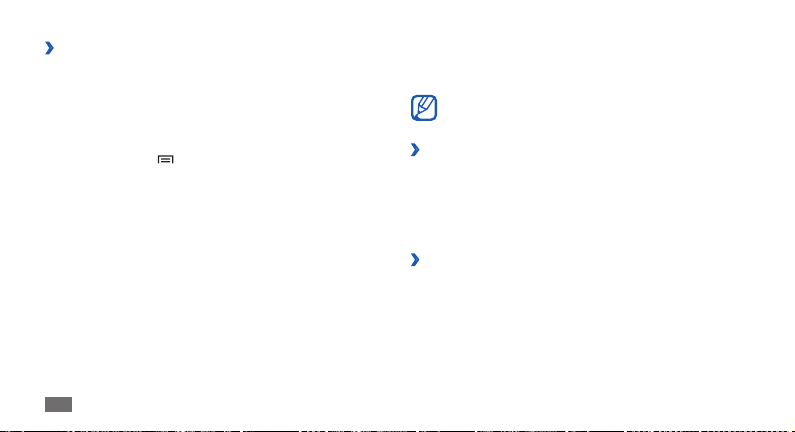
Dodawanie elementów do ekranu
›
oczekiwania
Wygląd ekranu oczekiwania można zmienić, dodając
skróty do aplikacji lub elementów w aplikacji, widgetów
lub katalogów. Aby dodać elementy do ekranu trybu
oczekiwania:
Naciśnij klawisz [
1
obszaru na ekranie trybu oczekiwania i przytrz ymaj go.
Wybierz kategorię elementów
2
Widgety
• : dodawanie widgetów. Widgety to niewielkie
aplikacje, dzięki którym można korzystać z przydatnych
funkcji oraz wyświetlać użyteczne informacje na
ekranie trybu oczekiwania.
Skróty klawiszowe
• : dodawanie skrótów klawiszowych
do elementów, takich jak aplikacje, zakładki i kontakty.
Wprowadzenie
24
] → opcję Dodaj lub dotknij pustego
→
element:
Katalogi• : tworzenie nowych katalogów i dodawanie
katalogów do kontaktów.
Tapety
• : ustawianie obrazu tła.
Dostępne elementy zależą od bieżącego widoku
ekranu trybu oczekiwania.
Przenoszenie elementów na ekranie trybu
›
oczekiwania
Dotknij elementu i przytrzymaj go do chwili, gdy będzie
1
wyświetlany szarym kolorem.
Przeciągnij element do wybranej lokalizacji.
2
Usuwanie elementów z ekranu trybu
›
oczekiwania
Dotknij elementu przeznaczonego do usunięcia i
1
przytrzymaj go.
W górnej części ekranu trybu oczekiwania zostanie
wyświetlona ikona kosza.
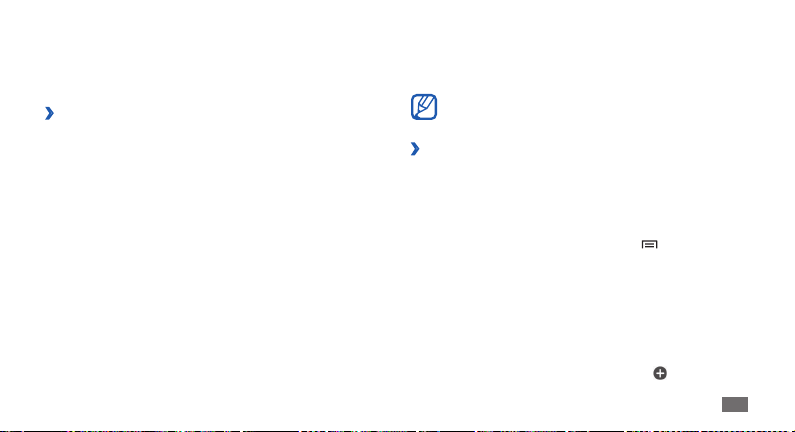
Przeciągnij element do kosza.
2
Zwolnij element, gdy zostanie wyróżniony czerwonym
3
kolorem.
Korzystanie z panelu skrótów
›
klawiszowych
W trybie oczekiwania lub podczas korzystania z aplikacji
dotknij obszaru ikon wskaźników i przesuń palec w dół, aby
otworzyć panel skrótów klawiszowych. Można włączać lub
wyłączać funkcje komunikacji bezprzewodowej i uzyskać
dostęp do listy powiadomień (wiadomości, połączenia,
zdarzenia lub stan przetwarzania). Aby ukryć listę, przeciągnij
dolną część listy w górę.
Korzystając z panelu skrótów klawiszowych, można uzyskać
dostęp do następujących opcji:
Wi-Fi
• : włączanie lub wyłączanie obsługi połączeń WLAN
► str. 88.
B/T
• : włączanie lub wyłączanie obsługi połączeń
bezprzewodowych Bluetooth
GPS
• : włączanie lub wyłączanie funkcji GPS.
► str. 86.
Cichy• : włączanie lub wyłączanie trybu cichej pracy.
Automat. obrót
• : włączanie lub wyłączanie
automatycznego obrotu.
Dostępne opcje mogą się różnić w zależności od
operatora sieci lub regionu.
Dodawanie i usuwanie paneli ekranu
›
trybu oczekiwania
Panele ekranu trybu oczekiwania można dodawać i usuwać
w celu porządkowania widgetów zgodnie z preferencjami i
wymaganiami użytkownika.
W trybie oczekiwania naciśnij klawisz [
1
Aby przejść do trybu edycji, można również ustawić dwa
palce na ekranie i zsunąć je do siebie.
Dodaj lub usuń panele, używając następujących funkcji:
2
Aby usunąć panel, dotknij miniatury panelu, •
przytrzymaj ją, a następnie przeciągnij do kosza
znajdującego się w dolnej części ekranu.
Aby dodać nowy panel, wybierz opcję
• .
] → Edytuj.
Wprowadzenie
25
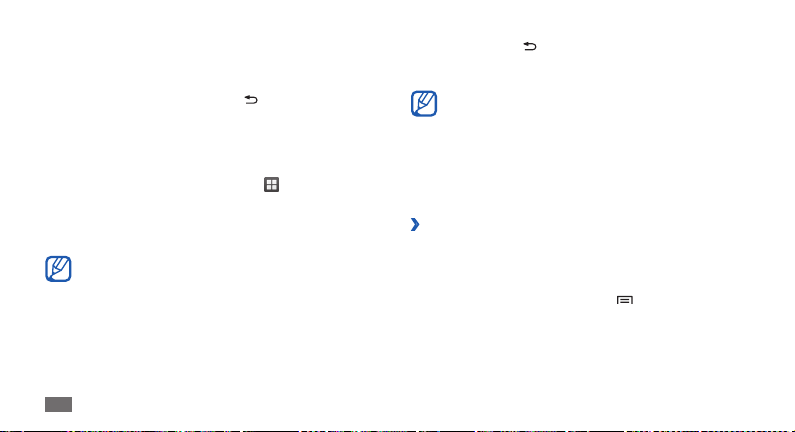
Aby zmienić kolejność paneli, dotknij miniatury panelu •
i przytrzymaj ją , a następnie przeciągnij do wybranej
lokalizacji.
Po zakończeniu naciśnij klawisz [
3
].
Dostęp do aplikacji
Aby uzyskać dostęp do aplikacji urządzenia:
W trybie oczekiwania wybierz opcję
1
dostęp do listy aplikacji.
Przewiń w lewo lub w prawo do ekranu innej aplikacji.
2
Wybierz aplikację.
3
Do korzystania z aplikacji udostępnianych przez •
rmę Google jest wymagane konto Google. Jeśli nie
masz konta w serwisie Google, zarejestruj się.
Aby dodać skrót do aplikacji, dotknij ikony aplikacji
•
na liście i przytrzymaj ją. Ikonę można przesunąć do
wybranej lokalizacji na ekranie trybu oczekiwania.
Wprowadzenie
26
, aby uzyskać
Naciśnij klawisz [4 ], aby ponownie wyświetlić poprzedni
ekran. Naciśnij klawisz strony głównej, aby ponownie
wyświetlić ekran trybu oczekiwania.
Urządzenie jest wyposażone w czujnik ruchu, który
wykrywa jego orientację. Po obróceniu urządzenia
przy użyciu niektórych funkcji urządzenie jest
automatycznie przełączane na orientację poziomą.
Aby interfejs zachowywał orientację przy obracaniu
telefonu, wybierz opcje Ustawienia
→
Automatycznie obróć ekran.
Porządkowanie aplikacji
›
Aplikacje na liście można porządkować, zmieniając ich
kolejność lub grupując je w kategorie zgodnie z własnymi
preferencjami i wymaganiami.
Na liście aplikacji naciśnij klawisz [
1
Dotknij aplikacji i przytrz ymaj ją.
2
→
Wyświetlacz
] → opcję Edytuj.
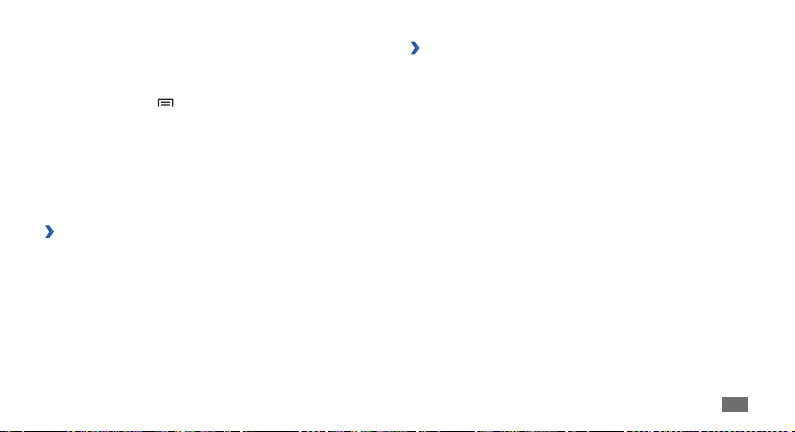
Przeciągnij ikonę aplikacji do wybranej lokalizacji.
3
Ikonę aplikacji można przenieść do innego ekranu menu
głównego.
Naciśnij klawisz [
4
Aby zmienić kolejność ekranów menu głównego:
Umieść dwa palce na ekranie z listą aplikacji i dosuń je
1
do siebie.
Dotknij miniatury ekranu, przytrz ymaj ją, a następnie
2
przeciągnij do wybranej lokalizacji.
Dostęp do ostatnio używanych aplikacji
›
Naciśnij i przytrzymaj klawisz strony domowej, aby
1
otworzyć listę ostatnio używanych aplikacji.
Wybierz aplikację, do której chcesz uzyskać dostęp.
2
] → Zapisz.
Korzystanie z menedżera zadań
›
Urządzenie umożliwia jednoczesne wykonywanie wielu
zadań. W tym samym czasie można uruchomić więcej niż
jedną aplikację. Jednoczesne uruchomienie wielu aplikacji
może jednak powodować zawieszanie urządzenia, problemy
z pamięcią i zwiększenie zużycia energii. Aby uniknąć tych
problemów, niepotrzebne programy można zakończyć przy
użyciu Menedżera zadań.
W trybie oczekiwania otwórz listę aplikacji i wybierz opcje
1
Menedżer zadań → Aktywne.
Zostanie wyświetlona lista wszystkich aplikacji obecnie
uruchomionych na urządzeniu.
Aby zamknąć aplikację, wybierz opcję
2
Aby zamknąć wszystkie aktywne aplikacje, wybierz opcję
Zakończ.
Zakończ.
Wprowadzenie
27
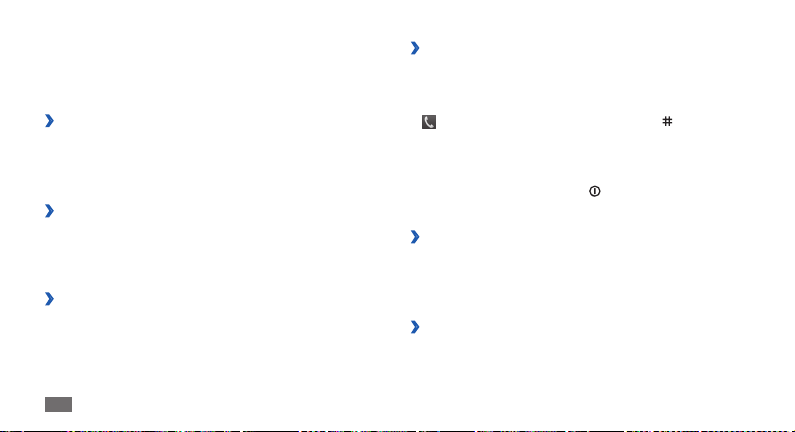
Dostosowywanie urządzenia
Aby lepiej wykorzystać urządzenie, można je dostosować do
własnych preferencji.
Ustawianie bieżącej godziny i daty
›
W trybie oczekiwania otwórz listę aplikacji i wybierz opcje
1
Ustawienia → Data i godzina.
Ustaw datę i godzinę oraz zmień inne opcje.
2
Wyłączanie lub włączanie dźwięków
›
ekranu dotykowego
W trybie oczekiwania otwórz listę aplikacji i wybierz opcje
Ustawienia
Naciśnij klawisz głośności w górę lub w dół, aby zmienić
głośność dzwonków.
28
→
Dźwięk → Dźwięki przy wybieraniu.
Zmiana głośności dzwonków
›
Wprowadzenie
Przejście do trybu cichego
›
Aby wyciszyć telefon lub anulować wyciszenie, wykonaj
jedną z następujących czynności:
W trybie oczekiwania otwórz listę aplikacji i wybierz opcje
•
→ Klawiat., a następnie dotknij klawisza i przytrzymaj
go.
Otwórz panel skrótów w górnej części ekranu i wybierz
•
opcję Cichy.
Naciśnij i przytrzymaj klawisz [
• ], a następnie wybierz
opcję Tryb cichy.
Zmiana dzwonka
›
W trybie oczekiwania otwórz listę aplikacji i wybierz
1
Ustawienia → Dźwięk → Dzwonek telefonu.
Wybierz dzwonek z listy i wybierz opcję
2
Włączanie animacji przełączania okien
›
W trybie oczekiwania otwórz listę aplikacji i wybierz opcje
Ustawienia
animacje lub Wszystkie animacje.
→
Wyświetlacz → Animacja → Niektóre
OK.
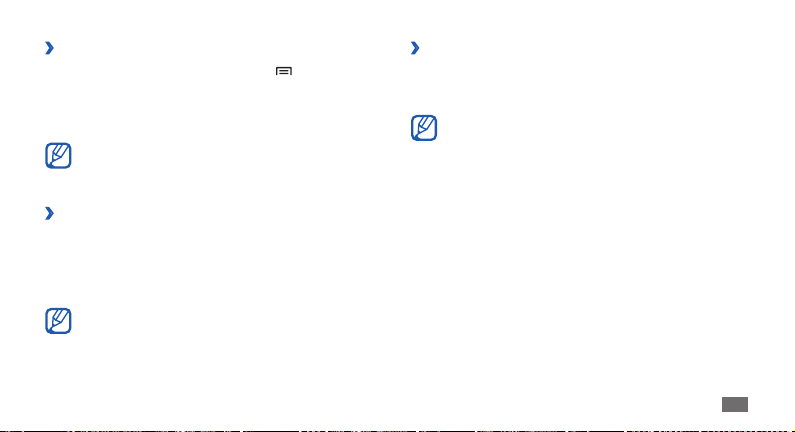
Wybór tapety ekranu trybu oczekiwania
›
W trybie oczekiwania naciśnij klawisz [1 ] → opcję
Tapeta, a następnie wskaż odpowiednia opcję.
Wybierz obraz.
2
Wybierz opcję 3 Zapisz lub Ustaw tapetę.
Firma Samsung nie ponosi odpowiedzialności
za używanie domyślnych obrazów ani tapet
dostarczonych z urządzeniem.
Regulacja jasności wyświetlacza
›
W trybie oczekiwania otwórz listę aplikacji i wybierz opcje
1
Ustawienia → Wyświetlacz → Jasność.
Przeciągnij suwak,
2
Wybierz opcję
3
Od poziomu jasności wyświetlacza zależy szybkość
rozładowywania baterii urządzenia.
aby zmienić poziom jasności.
OK.
Ustawianie blokady ekranu
›
Ekran dotykowy można zablokować przy użyciu symbolu
odblokowania lub hasła, aby zapobiec używaniu urządzenia
przez niepowołane osoby.
Po ustawieniu blokady ekranu po każdym •
włączeniu urządzenia lub odblokowaniu ekranu
dotykowego będzie wymagane wprowadzenie
kodu odblokowującego.
W przypadku zapomnienia kodu PIN lub hasła
•
należy się udać do centrum serwisowego rmy
Samsung w celu zresetowania urządzenia.
Firma Samsung nie ponosi odpowiedzialności
•
za utratę kodu zabezpieczającego lub danych
prywatnych ani za inne uszkodzenia spowodowane
nielegalnym oprogramowaniem.
Wprowadzenie
29
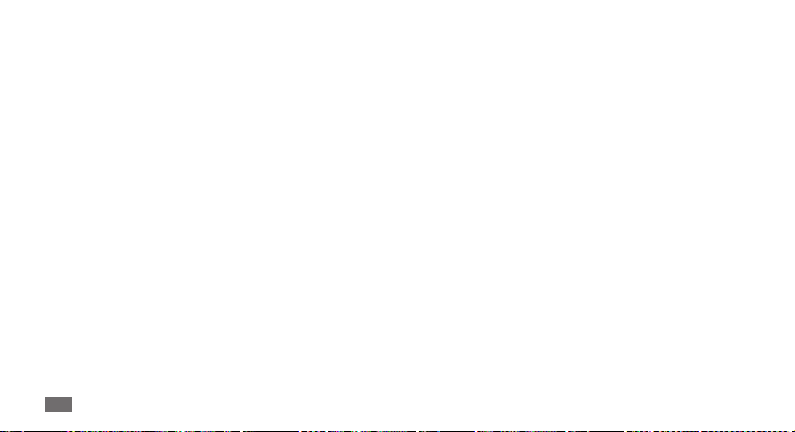
Ustawianie symbolu odblokowania
W trybie oczekiwania otwórz listę aplikacji i wybierz opcje
1
Ustawienia → Lokalizacja i zabezp. → Ustawianie
blokady ekranu
Zapoznaj się wyświetlanymi na ekranie z instrukcjami i
2
przykładowymi symbolami, a następnie wybierz opcję
Dalej (jeżeli jest to konieczne).
Narysuj symbol, łącząc palcem co najmniej 4 kropki.
3
Wybierz opcję 4 OK.
Ponownie narysuj wzór w celu potwierdzenia.
5
Wybierz opcję 6 Pot w.
Wprowadzenie
30
→
Symbol.
Ustawianie odblokowującego kodu PIN
W trybie oczekiwania otwórz listę aplikacji i wybierz opcje
1
Ustawienia → Lokalizacja i zabezp. → Ustawianie
blokady ekranu
Wprowadź nowy kod PIN (numeryczny) i wybierz opcję
2
OK.
Ponownie wprowadź kod PIN i wybierz opcję
3
→
PIN.
OK.
Ustawianie hasła odblokowania
W trybie oczekiwania otwórz listę aplikacji i wybierz opcje
1
Ustawienia → Lokalizacja i zabezp. → Ustawianie
blokady ekranu
Wprowadź nowe hasło (alfanumeryczne) i wybierz opcję
2
OK.
Ponownie wprowadź hasło i wybierz opcję
3
→
Hasło.
OK.
